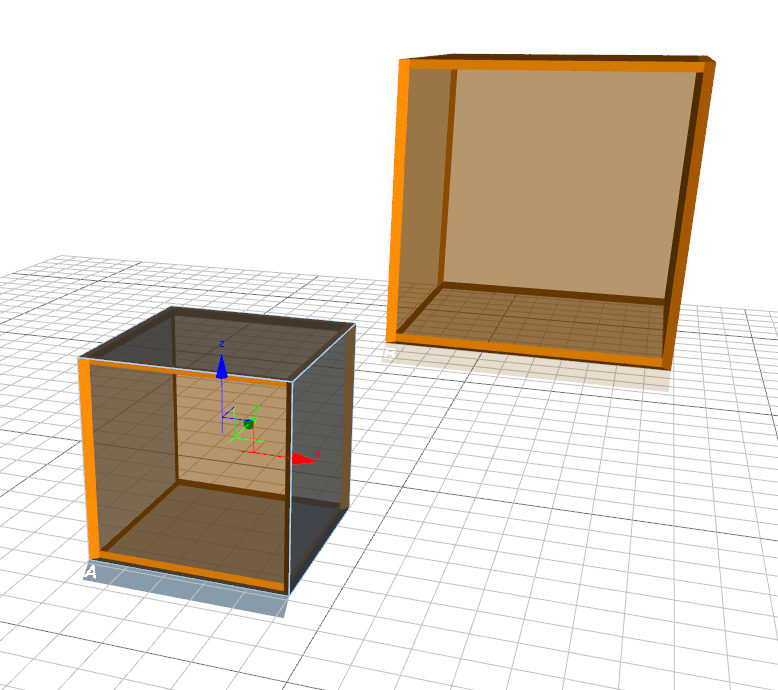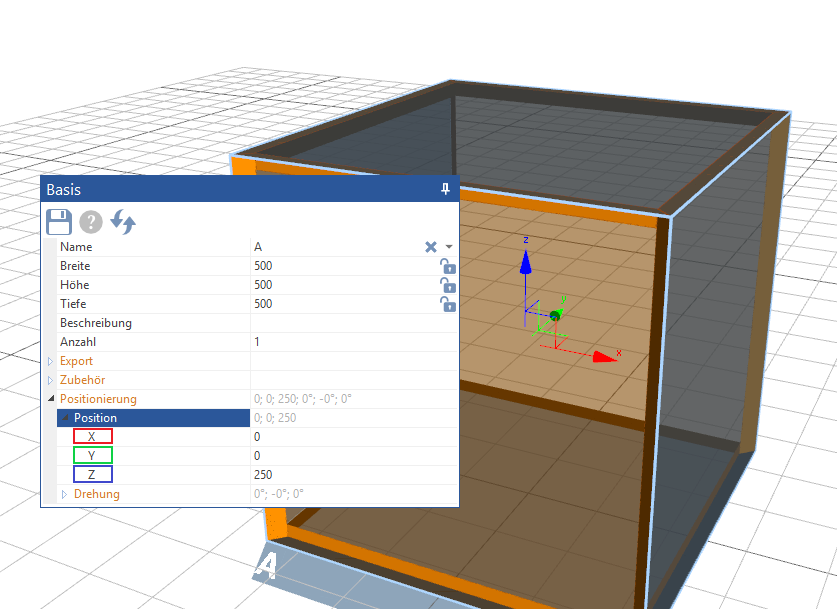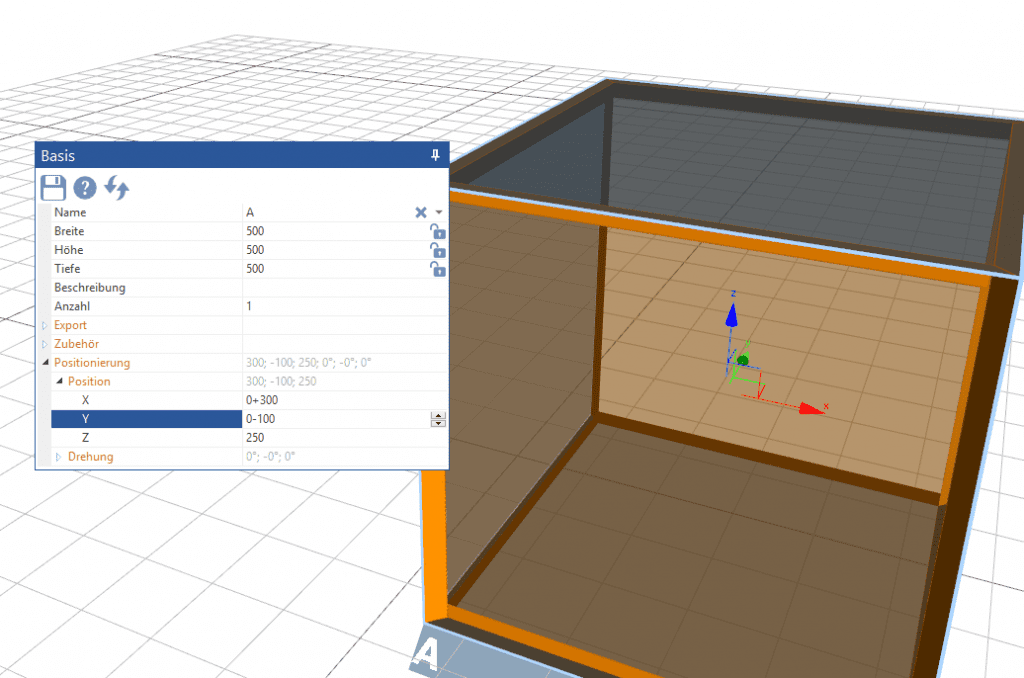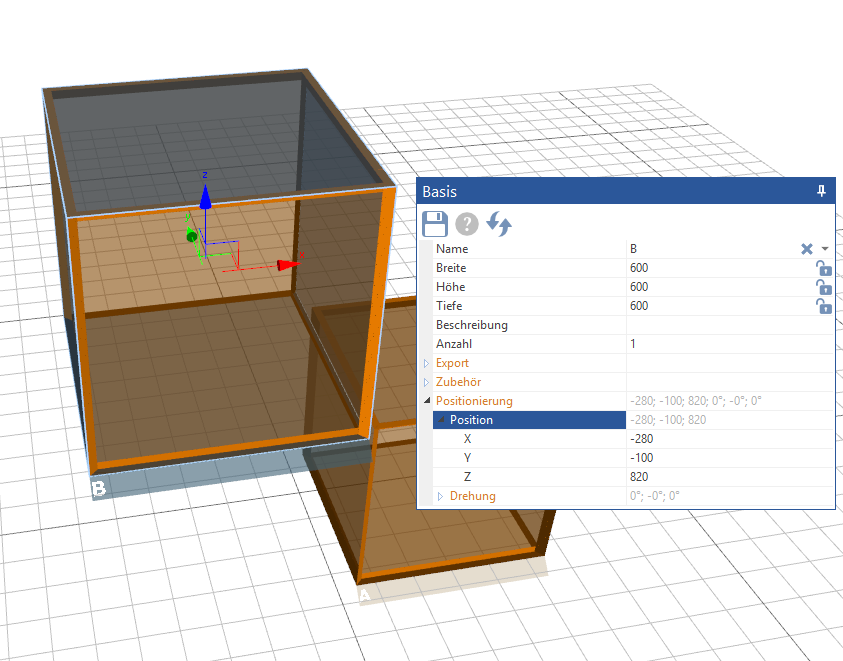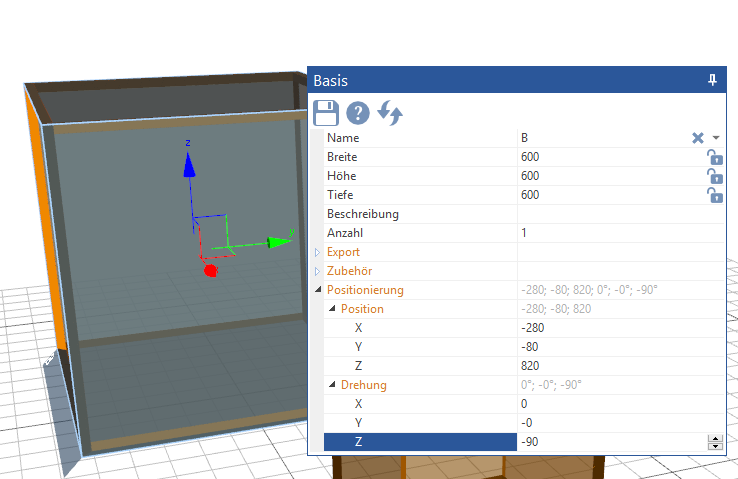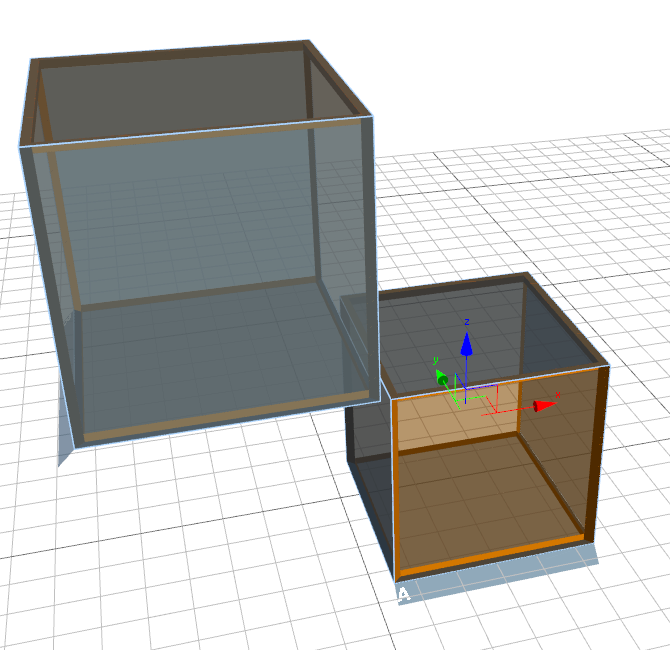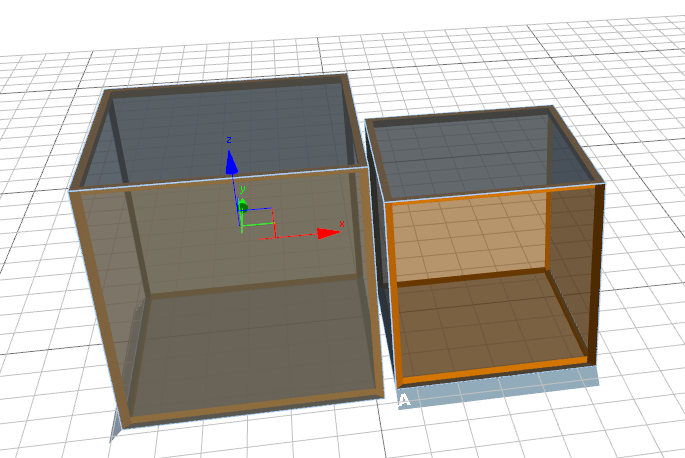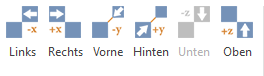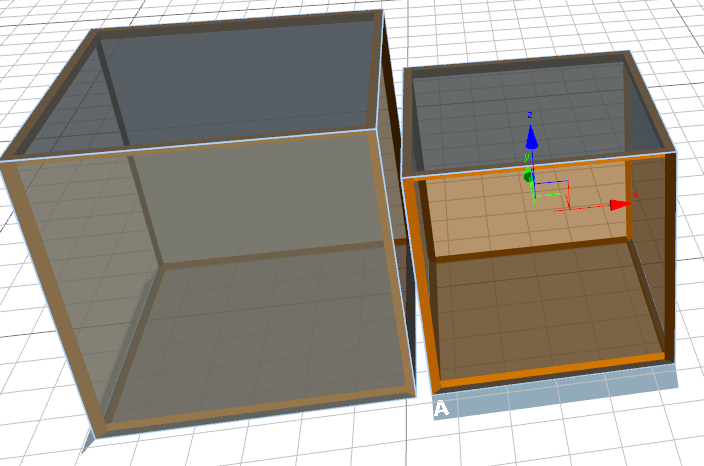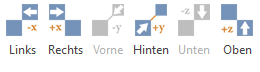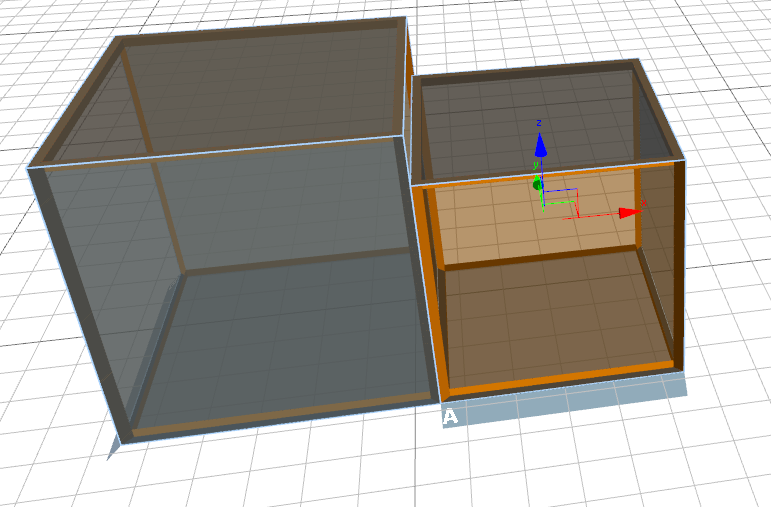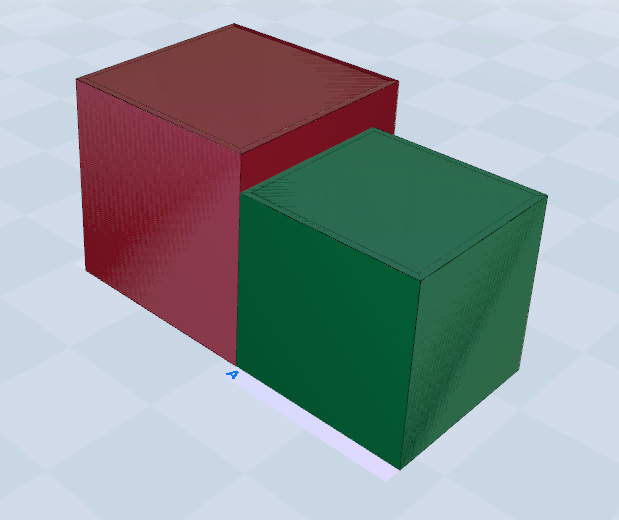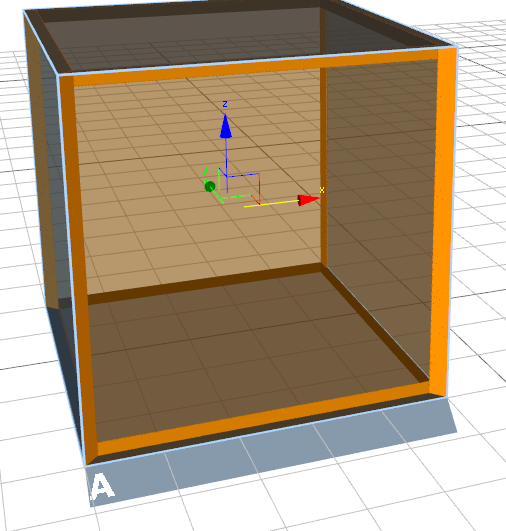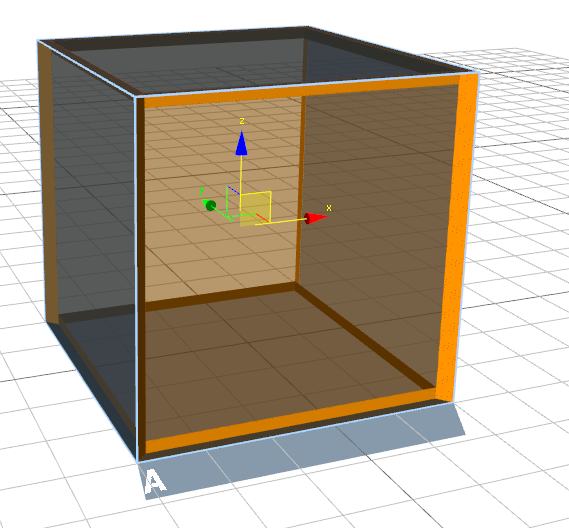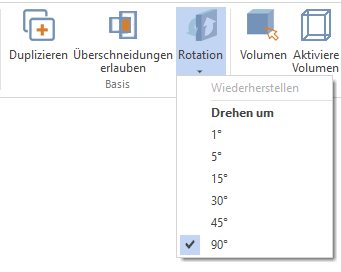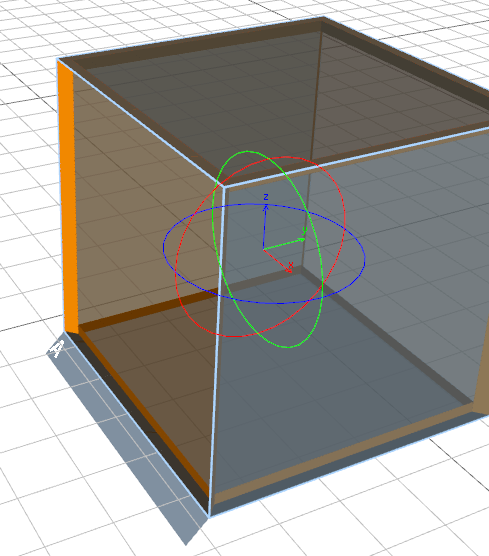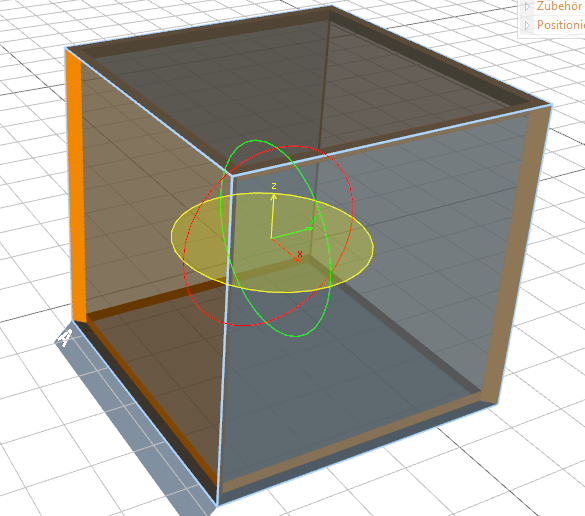Ausrichten und Drehen von Basisvolumen
Es gibt mehrere Möglichkeiten in SmartWOP, Basen auszurichten und zu drehen.
In diesem Beispiel gibt es zwei Basen A und B, und beide sind wahllos im Raum verteilt.
Hier werden nun die Achsen eingeblendet.
Im Eigenschaftenfenster der Basis gibt es den Unterpunkt Positionierung. Hier können Sie die Basis millimetergenau positionieren.
Die Achsen, die im Zentrum der Basis eingeblendet werden, dienen als Hilfe zur Orientierung.
Die Z Position ist, wenn nicht von Ihnen verändert, die halbe Höhe der Basis.
Wenn die Basis nun um 300 mm nach rechts und 100 mm nach vorne verschoben werden soll, wie gehen Sie vor?
Die X-Achse weist nach rechts, d.h. um eine Verschiebung nach rechts zu bekommen, zu der aktuellen Zahl etwas hinzugefügt werden.
Geben Sie hinter der Null +300 ein und bestätigen mit Enter. Die Basis ist 300 mm nach rechts gewandert.
Die Y-Achse weist nach hinten, d.h. um die Basis nach vorne zu holen, muss von der aktuellen Position etwas abgezogen werden.
Geben Sie hier hinter der Null -100 ein und bestätigen mit Enter. Die Basis rutscht 100 mm auf Sie zu.
Diese Basis soll um 90° im Uhrzeigersinn gedreht werden.
Öffnen Sie dazu den Unterpunkt Drehung im Eigenschaftenfenster der Basis. Dort finden Sie wieder die 3 Achsen um die gedreht werden kann.
Wir wollen das Volumen um die Z -Achse drehen. Geben Sie hier statt der Null -90 ein und bestätigen mit Enter. Die Lasche der Basis befindet sich nun auf der linken Seite.
Im nächsten Schritt wollen wir beide Basen auf die selbe Grundfläche stellen. Dazu können wir entweder bei der schwebenden Basis die Z-Position auf die Hälfte der Basishöhe setzen (Z= 300), oder Folgendes machen:
Wählen Sie eine der beiden Basen an der Lasche an, halten die STRG Taste gedrückt und klicken die Lasche der zweiten Basis an. Beide Volumen sind nun ausgewählt.
Navigieren Sie jetzt in der Menüleiste auf den Reiter Layout.
Um beide Boxen auf den Boden zu stellen genügt ein Klick auf die Schaltfläche Grundfläche.
Jetzt müssen die Volumen noch zusammengeführt werden. Solange zwei (oder mehr) Basen ausgewählt sind, werden die Schaltflächen in der Gruppe Ausrichtung aktiv.
In diesem Fall ist die Option Unten deaktiviert, da beide Volumen unten schon zueinander ausgerichtet sind. Dies ist eine Alternative zum Befehl Grundfläche, solange eine der beiden Basen auf dem Grund steht.
Wir wollen jetzt, dass die Front der Box A und die rechte Seite der Box B in einer Flucht stehen und den Zwischenraum zwischen beiden Basen beseitigen.
Klicken Sie zunächst auf Vorne.
A und B liegen jetzt in der selben Höhe gemessen an der Vorderkante. Der Befehl Vorne wird deaktiviert.
Wie erwähnt, gibt es mehrere Möglichkeiten.
Sie können die Basen auch mit der Maus verschieben und drehen.
Klicken Sie eine der Laschen an, um die Achsen einzublenden. Wenn Sie nun den Mauszeiger über eine der Pfeilspitzen bewegen, wird die Achse gelb hervorgehoben. Klicken Sie nun mit der linken Maustaste und halten diese gedrückt, können Sie die Box entlang der Achse verschieben.
Um gleichzeitig in X und Z Richtung zu schieben müssen Sie die Maus weiter ins Zentrum der Achse Bewegen bis ein Viereck hervorgehoben wird.
Wenn Sie nun bei gedrückter Maustaste ziehen kann die Basis sowohl von links nach rechts als auch von oben nach unten gezogen werden, nicht aber nach vorne oder hinten.
Selbstverständlich funktioniert dies mit allen 3 Achsen.
Um ein Volumen per Maus zu drehen, klicken Sie zunächst in der Menüleiste auf den Reiter Start. Dort finden Sie den Befehl Rotation.
Direkt unter der Schaltfläche finden Sie einen nach unten gerichteten Pfeil, wenn Sie hier klicken, können Sie die Gradzahl einstellen bei der SmartWOP die Drehung einrasten lässt.
Sobald die Gradzahl eingestellt wurde, und die Schaltfläche Rotation blau hinterlegt ist klicken Sie auf Ihre Basis.
Die Achsenanzeige ändert sich in Orbits in Achsenfarbe. Wie bei den Pfeilspitzen wird der Orbit gelb, wenn Sie mit der Maus darüber fahren.
Halten Sie jetzt die linke Maustaste gedrückt und ziehen entlang des Orbits, wird die Basis sich dementsprechend drehen.